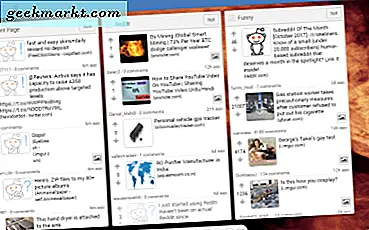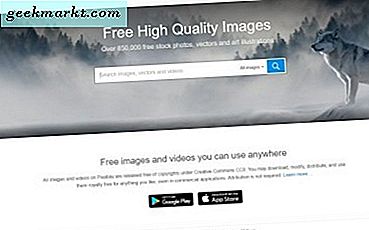Fra Google I / O 2019 var den eneste funktion, der fik mig virkelig begejstret, maskinindlæring på enheden. Enhedens evne til at transkribe tekst, suggestive smarte svar og generere billedtekster alt lokalt og endda blive bedre i tide var bare en fantastisk visning af AI-muligheder. Men i modsætning til alle Android-produkter er det begrænset til visse eller lad os bare sige de nyeste Android-enheder. Mens Live Captions rulles ud på Pixel 3-serien lige nu, er det her, hvordan du får det ind på enhver Android-enhed.
Vi har brug for en enhed, der skal rodfæstes og opdateres til Android 10
Sådan får du live billedtekster på enhver Android-enhed
Før vi begynder, prøver vi faktisk at spoofe vores enhed for at være Pixel 4 til appen. Bare for at holde tingene enkle deler vi denne How to i to dele. Den første er til de ældre Pixel-enheder som Pixel, Pixel 2, Pixel 3 osv. Hvis du ejer en anden Android-enhed end Pixel, skal du flytte til denne del.
Pixel-enheder
På Pixel-enheden har du allerede installeret enhedstilpasningstjenester. Denne app er kun Pixel-specifik.
Nu er vi nødt til at erstatte Enhedstilpasning-appen med Pixel 4's variant. Download Pixel-varianten fra dette link og installer den. Gå derefter videre til Magisk Manager-appen og installer modulet “SQLite for ARM aarch64-enheder” fra afsnittet Downloads. Dette modul er vigtigt, og det kræves af scriptet at åbne og redigere databasefiler.
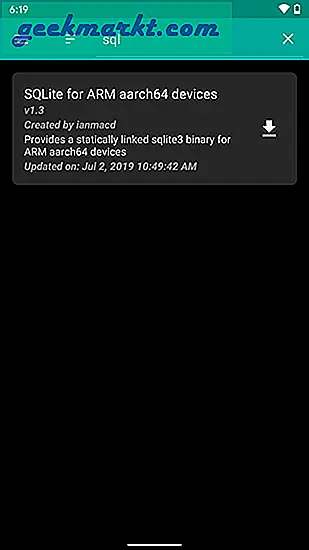
Opret genstart, download LiveCaption Pixel-scriptet oprettet af XDA Editor Mishaal Rahman. Installer scriptet via menuen Moduler, og genstart din Android-enhed.
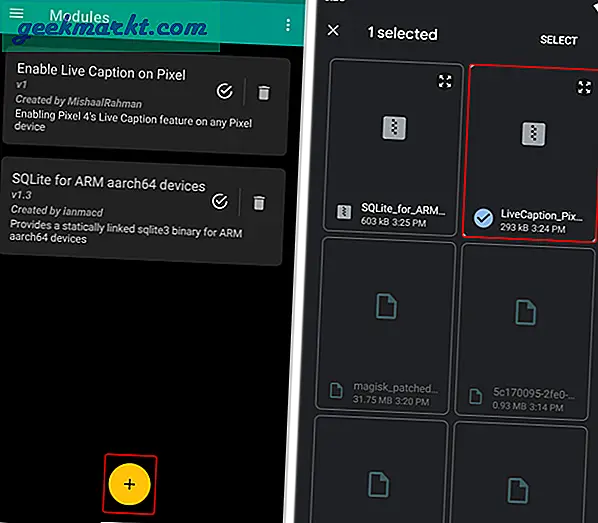
Efter genstart vil du kunne få adgang til "Live Captions" -indstillingerne under menuen Tilgængelighed. Alternativt kan du direkte skrive “Live Captions” på søgefeltet Indstillinger og aktivere det.
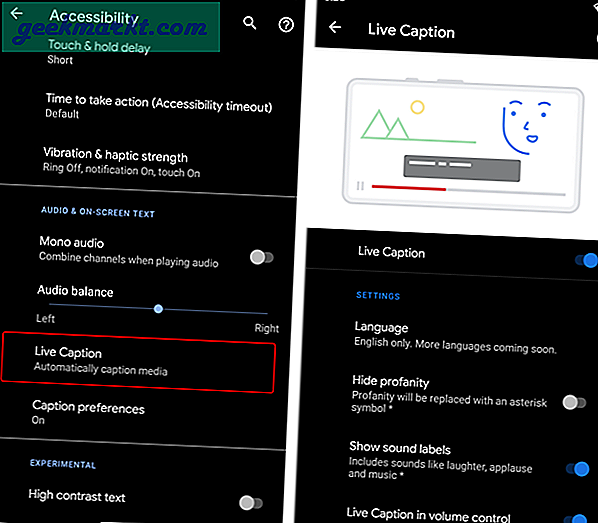
Ikke-pixel-enheder
Hvis du bruger en enhed, der ikke er fra Pixel, kan du ikke downloade og bruge appen Device Personaliseringstjenester. Til det skal vi først og fremmest installere modulet “SQLite for ARM aarch64-enheder” fra Magisk Manager-appen. Genstart derefter enheden.
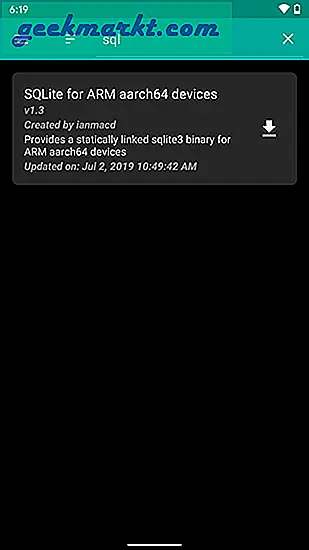
Send genstart, download og installer Live Caption Non-Pixel-modulet via Magisk Manager. Genstart derefter enheden.
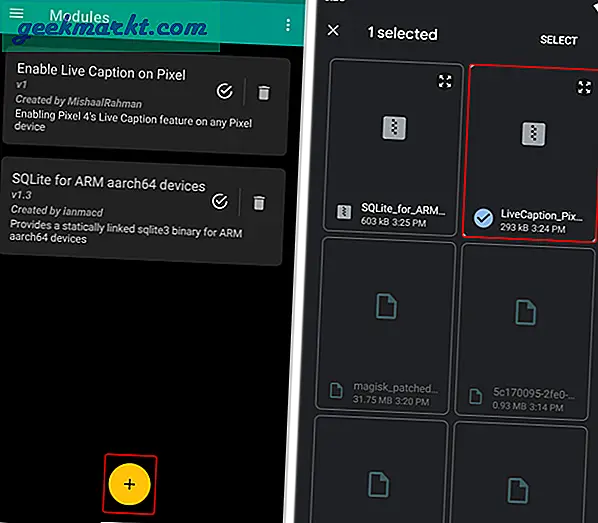
En gang efter genstart skal du downloade og installere appen Device Personaliseringstjenester. Efter installationen vil du kunne få adgang til "Live Captions" -indstillingerne under menuen Tilgængelighed. Alternativt kan du direkte skrive “Live Captions” på søgefeltet Indstillinger og aktivere det.
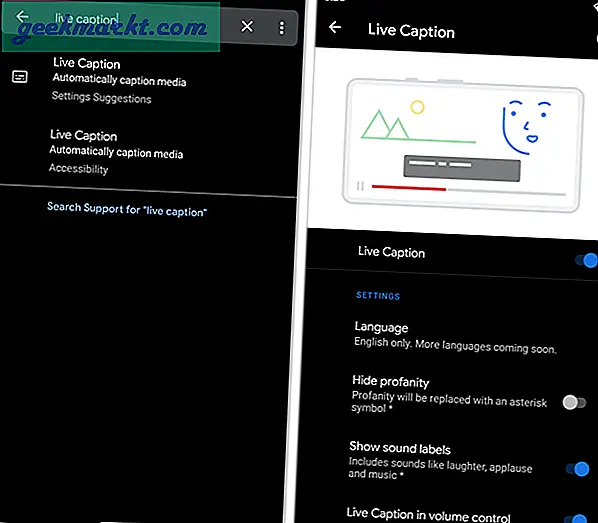
Tilpasning af live billedtekst
Live Caption fungerer gennem alle Android-apps i tilfælde af både lyd og video. Den eneste undtagelse er telefonopkald. Disse billedtekster kan hurtigt slukkes via lydstyrkeknappen. Når du rammer volumenvipperen, er der et lille tastaturikon i bunden af den flydende bjælke. Hvis du slår det til / fra, aktiveres og deaktiveres billedteksterne.
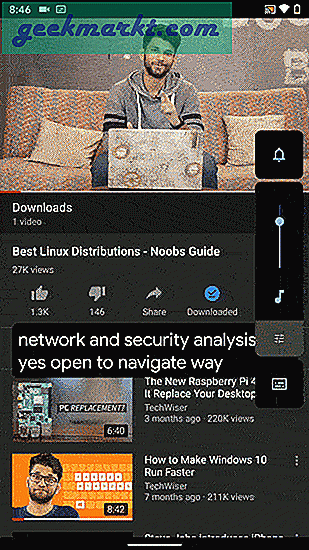
Du kan trække Live-billedteksten og placere den hvor som helst på skærmen. Du kan endda dobbeltklikke på det for at udvide vinduet Live-billedtekster.
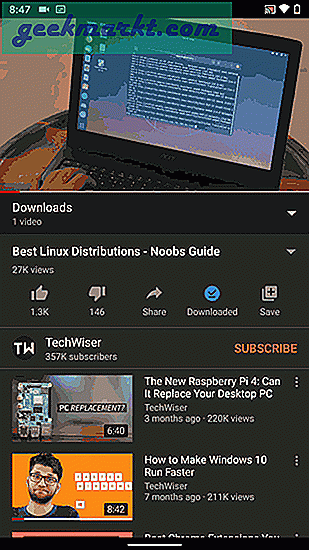
Live billedtekst kan også tilpasses via menuen Indstillinger for billedtekst. Gå over til menuen Indstillinger og søg "Indstillinger for billedtekst" på søgefeltet. Her kan du ændre tekststørrelse og billedtekstlayout.
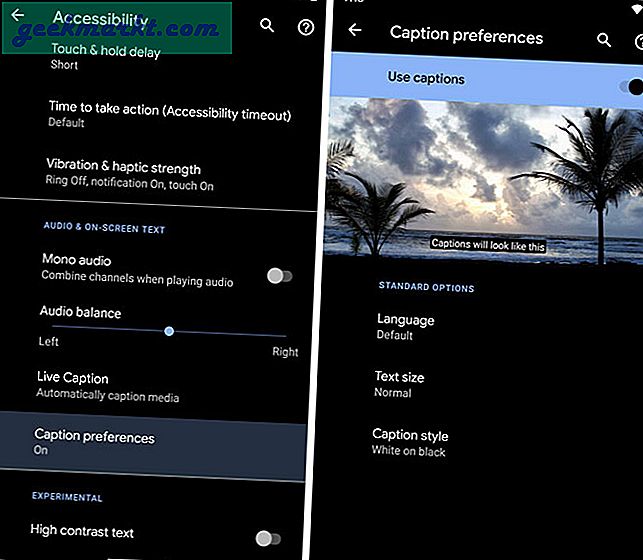
Fra nu af understøtter Live billedtekster kun det engelske sprog. I henhold til Google bør der være mere sproglig support i de kommende dage.
Afslutter
Fra nu af kan Live Caption give dig forskellige resultater baseret på din accent og tale. Det skal dog forbedres over tid. Husk, at Live Captions tager en vejafgift på din batterilevetid, da live transkribering kræver enorm computing. Hvis du har en enhed med et svagt batteri, skal du overveje at tænde det kun, når det er nødvendigt.
For flere spørgsmål eller spørgsmål vedrørende dette, lad mig det vide i kommentarerne nedenfor.
Læs også: Sådan deler du Android's VPN-forbindelse over WiFi Hotspot (Root)